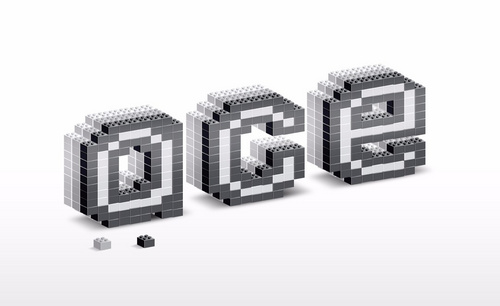ps改变图片大小怎么操作?
发布时间:2021年05月17日 17:14
我们在ps软件里对图片进行处理时,往往会把图片放大或者缩小,来达到我们的目的,对于新手的朋友来说,可能对于这个操作就比较陌生了,不知道从何下手,针对这种情况,小编就教新手朋友一个新的技能:ps改变图片大小的操作,希望可以帮助到大家。
1.开photoshop,选择”文件“选项下的”打开“命令。
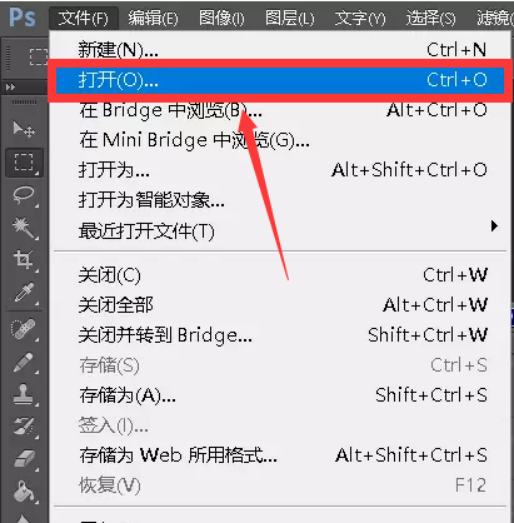
2.选择”图像“菜单栏下的”图像大小“选项。也可以直接使用快捷键”ALT+CTRL+I“。
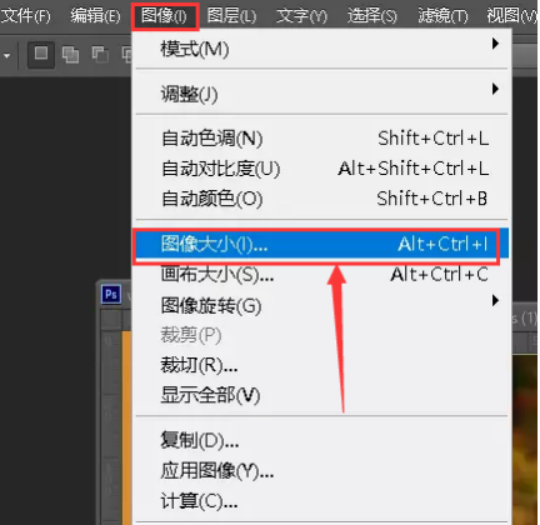
3.在弹出的窗口更改像素大小,如果不需要更改像素质量,可以忽略这一步。
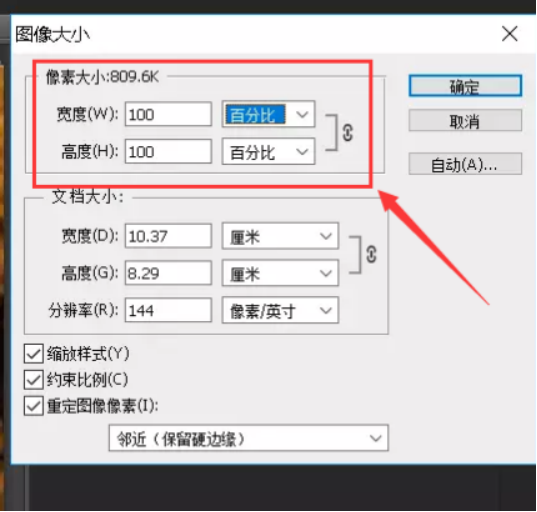
4.在”文档大小“栏目更改图片的宽度和高度,并且需要注意的是数字后面的单位。如果不需要保持原图片的长宽比例,可以点击右侧的链条标志,取消关联。
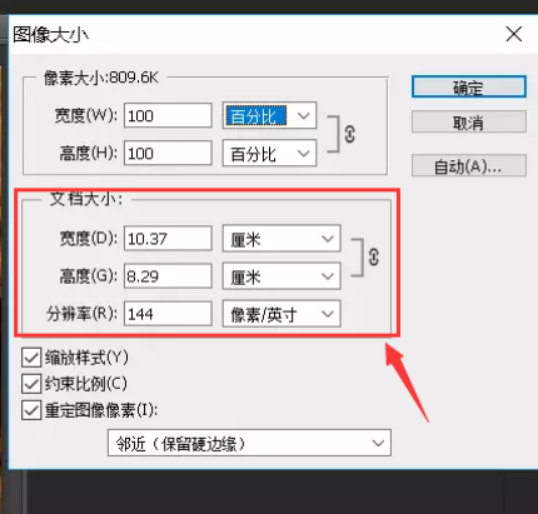
5.输入数字完成以后点击后侧的”确定“按钮则可完成,注意使用photoshop时注意随时保存,以免文件丢失。
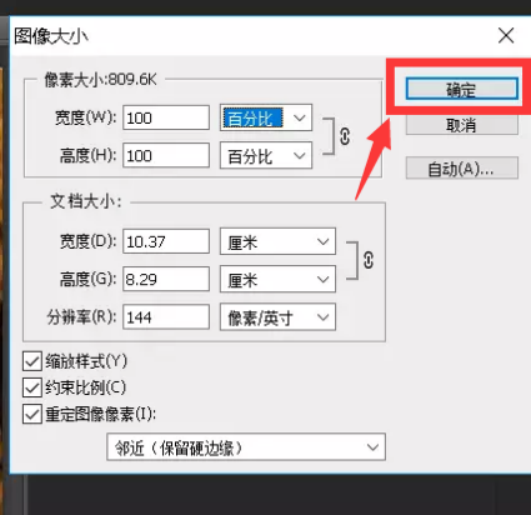
ps改变图片大小的方法就教给各位新手朋友们了,其实这次操作在ps软件学习过程中,是非常简单的操作了,大家可以直接去图像选项栏里选择图像大小,就可以改变图片大小了,想要多大就输入相对应的数字就可以了,大家是不是一看就懂了,再简单的操作我们也要认真学习,只有把基础操作学扎实了,以后才能为更好地学习ps软件打下基础。
本篇文章使用以下硬件型号:联想小新Air15;系统版本:win10;软件版本:PS(CC2018)。